Lưu ý
Cần có ủy quyền mới truy nhập được vào trang này. Bạn có thể thử đăng nhập hoặc thay đổi thư mục.
Cần có ủy quyền mới truy nhập được vào trang này. Bạn có thể thử thay đổi thư mục.
Bản ghi câu trả lời cho khảo sát được tạo sau khi người trả lời (được theo dõi và ẩn danh) gửi khảo sát. Để xem phản hồi khảo sát, hãy mở dự án và chọn tên khảo sát trong phần Báo cáo ở ngăn bên trái. Biểu đồ biểu thị câu trả lời sẽ hiển thị. Tổng số câu trả lời đã nhận sẽ được hiển thị ở góc trên cùng bên trái của báo cáo.
Lưu ý
- Tổng số câu trả lời được hiển thị trên báo cáo này bao gồm các câu trả lời nhận được thông qua tất cả các phương thức, như liên kết, mã QR và email mời. Số lượng này sẽ khác với giá trị hiển thị trên ô Đã phản hồi trong báo cáo lời mời khảo sát.
- Nếu bạn thêm câu hỏi mới sau khi nhận được câu trả lời cho một cuộc khảo sát, các câu hỏi mới được thêm sẽ hiển thị trong báo cáo phản hồi dưới dạng chưa được trả lời.
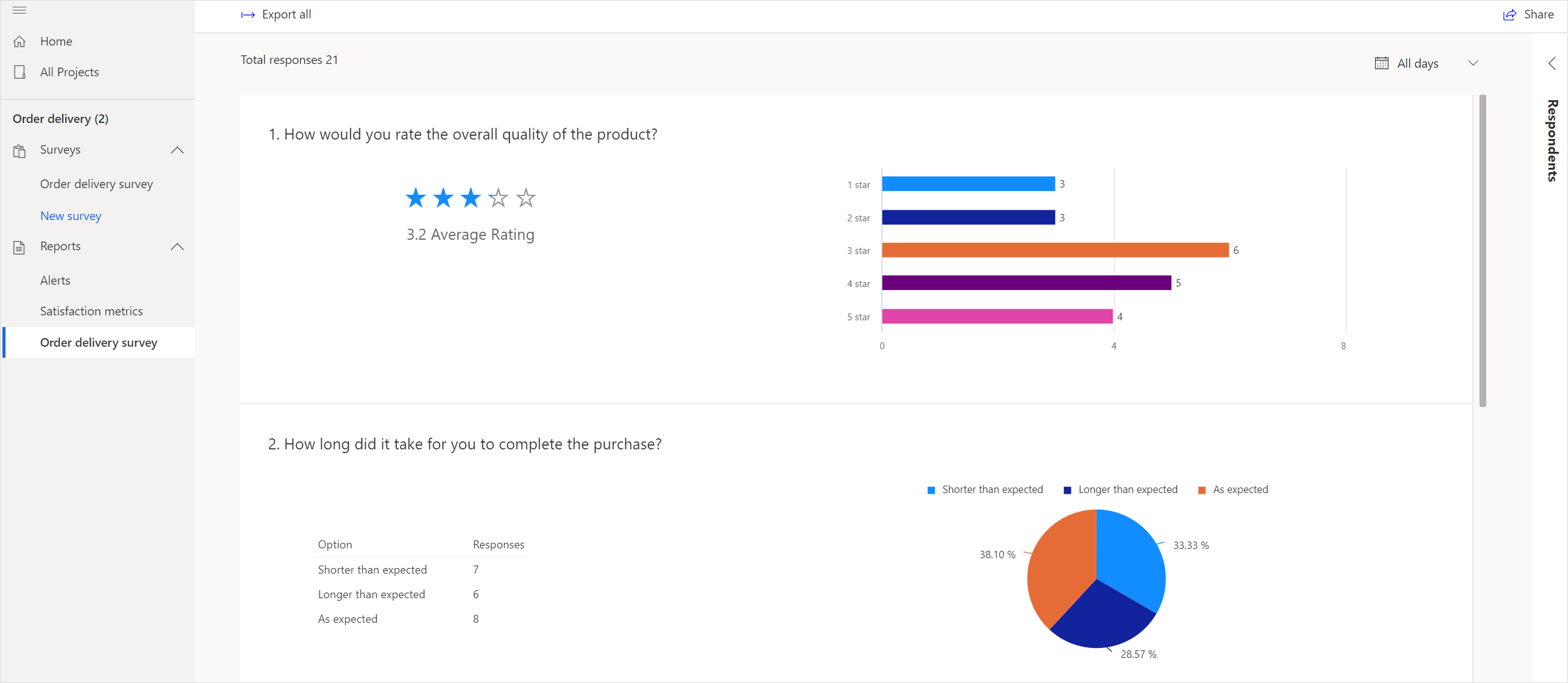
Xem từng câu trả lời
Bạn có thể xem từng câu trả lời cho từng câu hỏi trong khảo sát mà người trả lời (được theo dõi và ẩn danh) gửi.
Để xem các phản hồi riêng lẻ
Mở dự án.
Ở ngăn bên trái, chọn tên khảo sát trong phần Báo cáo .
Chọn Người trả lời ở phía bên phải của trang. Những người trả lời được hiển thị trong bảng Người trả lời .
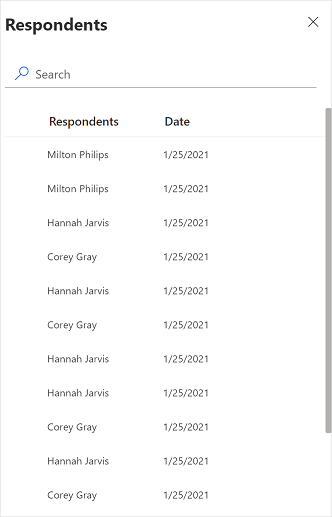
Bấm đúp vào tên của người trả lời để xem câu trả lời của họ.
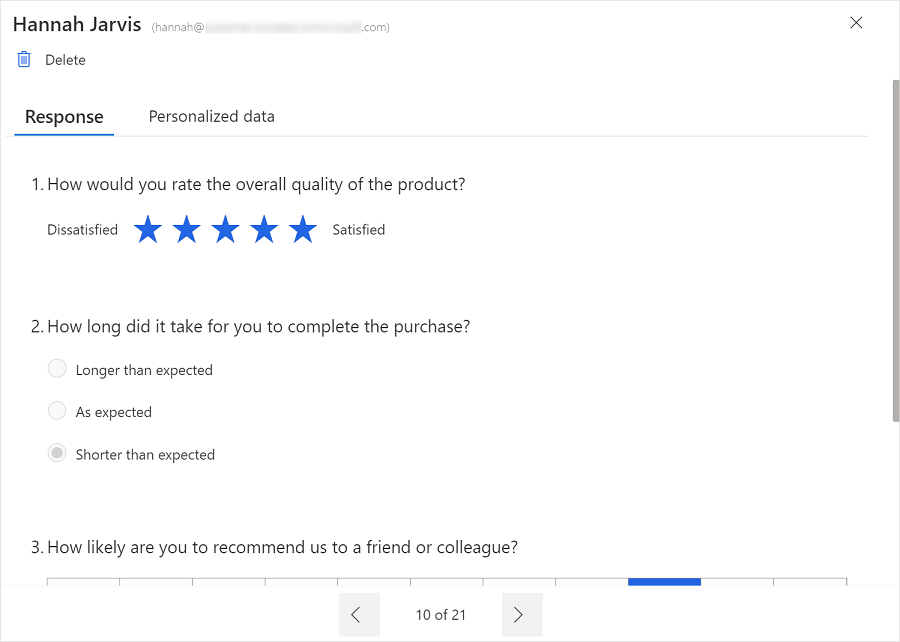
Để tìm kiếm người trả lời, hãy nhập tên hoặc email của người trả lời vào trường Tìm kiếm .
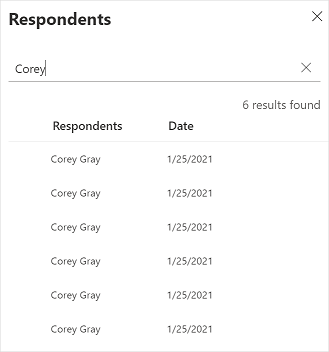
Lọc dữ liệu trong biểu đồ
Bạn có thể lọc dữ liệu trong biểu đồ bằng cách sử dụng bộ lọc Tất cả các ngày có sẵn phía trên biểu đồ. Chọn 7 ngày, 28 ngày, 90 ngày hoặc phạm vi ngày tùy chỉnh từ bộ lọc. Lưu ý rằng bạn có thể chỉ định phạm vi ngày tùy chỉnh trong tối đa 90 ngày.
Xuất câu câu trả lời khảo sát
Bạn có thể xuất các câu trả lời khảo sát sang tệp Excel hoặc tệp CSV để phân tích và xử lý thêm. Mỗi câu hỏi trong khảo sát của bạn sẽ trở thành một cột và mỗi câu trả lời sẽ trở thành một hàng trong tệp Excel hoặc CSV. Nếu bạn đã thêm các biến vào khảo sát của mình, những biến đó cũng nằm trong tệp đã xuất.
Nếu khảo sát của bạn có dưới 5000 câu trả lời, thì các câu trả lời được xuất sang tệp Excel (.xlsx) theo mặc định. Nếu khảo sát của bạn có trên 5000 câu trả lời, thì bạn có thể chọn xuất câu trả lời sang tệp Excel hoặc tệp CSV.
Khảo sát có dưới 5000 câu trả lời
Nếu khảo sát có dưới 5000 câu trả lời, thì các câu trả lời sẽ được xuất sang tệp Excel (.xlsx). Để xuất phản hồi khảo sát, hãy chọn Xuất ở góc trên bên trái của báo cáo. Thông báo được hiển thị ở góc trên bên phải khi các câu trả lời đang được xuất và sau khi quá trình xuất hoàn tất.
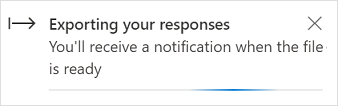
Khảo sát có hơn 5000 câu trả lời
Nếu khảo sát có trên 5000 câu trả lời, thì bạn có thể chọn xuất câu trả lời sang tệp Excel (.xlsx) hoặc tệp CSV. Nếu bạn chọn xuất câu trả lời sang tệp Excel, thì chỉ 5000 câu trả lời gần đây nhất được xuất. Để xuất tất cả các câu trả lời, bạn phải chọn xuất câu trả lời sang tệp CSV.
Để xuất phản hồi khảo sát
Chọn Xuất ở góc trên bên trái của báo cáo. Màn hình Bạn muốn xuất tệp này như thế nào? sẽ hiển thị.
Trong Chọn định dạng tệp, hãy chọn một trong các tùy chọn sau:
Excel (5.000 phản hồi gần đây nhất): Xuất 5.000 phản hồi khảo sát gần đây nhất sang tệp Excel.
CSV: Xuất tất cả phản hồi khảo sát sang tệp CSV.
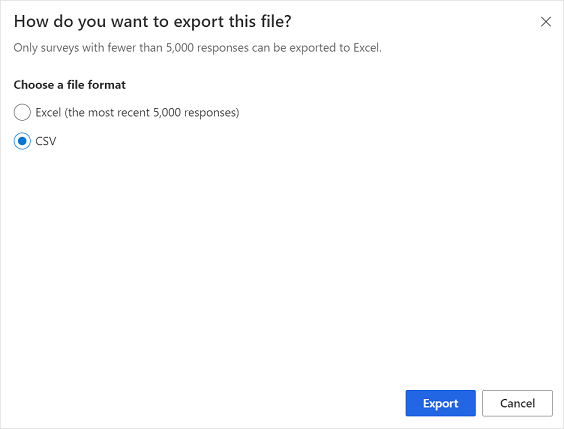
Chọn Xuất.
Thông báo được hiển thị ở góc trên bên phải khi các câu trả lời đang được xuất và sau khi quá trình xuất hoàn tất. Nếu bạn chọn xuất sang CSV, thì thông báo sẽ có một liên kết để bạn gửi tệp CSV đến địa chỉ email của mình.

Chọn Gửi tệp qua email và xác nhận địa chỉ email trong hộp thoại Xác nhận địa chỉ email .
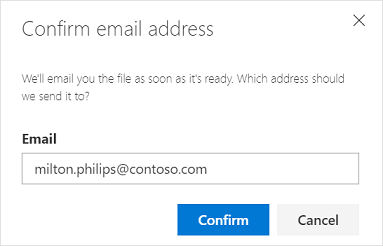
Xóa câu trả lời khảo sát
Bạn có thể xóa những phản hồi khảo sát mà bạn không cần nữa.
Để xóa một cuộc khảo sát phản hồi, hãy mở bảng Người trả lời ở bên phải và thực hiện một trong các hành động sau:
- Chọn phản hồi trong bảng điều khiển rồi chọn Xóa.
- Nhấp đúp vào phản hồi để mở, sau đó chọn Xóa.
Để xóa nhiều phản hồi khảo sát, hãy mở bảng Người trả lời ở bên phải, chọn nhiều phản hồi, sau đó chọn Xóa.